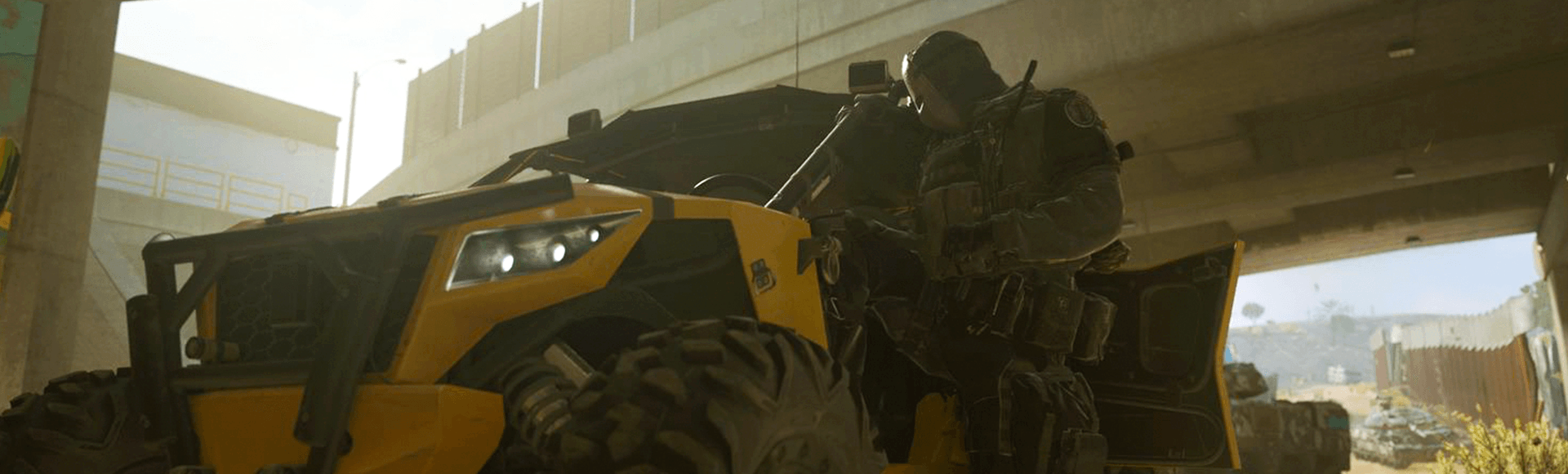Esta guía te ayudará a instalar Call of Duty®: Modern Warfare® II. Si experimentas algún problema durante la instalación, consulta los consejos siguientes para solucionarlo.
Instalación y configuración de Call of Duty: Modern Warfare II
Información básica para instalar y jugar a Call of Duty: Modern Warfare II
El 7 de agosto de 2025, los archivos antiguos de Call of Duty: Modern Warfare II que estén instalados en la experiencia de Call of Duty se eliminarán automáticamente para ayudar a liberar espacio de almacenamiento. Los jugadores que hayan reinstalado Modern Warfare II también pueden eliminar manualmente el contenido legacy antes del 7 de agosto para evitar la duplicación de datos. Más información sobre cómo gestionar el contenido de Call of Duty para liberar espacio en el disco duro.
Reinstalando Call of Duty: Modern Warfare II
Call of Duty: Modern Warfare II ha dejado de formar parte de la experiencia de Call of Duty y se ha convertido en un título independiente disponible en todas las plataformas.
Reinstalar versiones digitales
Los jugadores que estén reinstalando Call of Duty: Modern Warfare II pueden hacerlo a través de la experiencia Call of Duty.
- Inicia Call of Duty.
- Ve a la pestaña Todos los juegos y selecciona Call of Duty: Modern Warfare II. Esto te llevará a la tienda de tu plataforma.
- Descarga Call of Duty: Modern Warfare II.
También puedes descargar Call of Duty: Modern Warfare II directamente desde la tienda de tu plataforma.
- Ve a la tienda de tu plataforma.
- Busca y selecciona Call of Duty: Modern Warfare II.
- Descarga Call of Duty: Modern Warfare II.
Una vez que hayas descargado la versión independiente del juego, puedes iniciar Call of Duty: Modern Warfare II seleccionando el juego desde el panel de control o la biblioteca de juegos de tu plataforma. También tienes la opción de iniciar el título independiente Call of Duty: Modern Warfare II desde la instalación principal de Call of Duty.
Reinstalar versiones en disco en consolas
Los propietarios del disco necesitarán tener instalada la experiencia de Call of Duty para poder instalar el juego.
Jugadores que no tengan instalada la experiencia de Call of Duty.
- Introduce el disco del juego en la unidad de disco de tu consola.
- Descarga Call of Duty
- Call of Duty se descargará automáticamente al introducir el disquete del juego.
- También puedes encontrar Call of Duty®: Warzone™ en la tienda de tu plataforma para instalar la experiencia de Call of Duty.
- Inicia la experiencia de Call of Duty y ve a la pestaña Todos los juegos.
- Selecciona Call of Duty: Modern Warfare II. Esto te llevará a la Tienda de tu plataforma.
- Descarga Call of Duty: Modern Warfare II.
Jugadores con la experiencia de Call of Duty instalada
- Introduce el disco del juego en la unidad de disco de tu consola.
- Inicia la experiencia de Call of Duty y ve a la pestaña Todos los juegos.
- Selecciona Call of Duty: Modern Warfare II. Esto te llevará a la Tienda de tu plataforma.
- Descarga Call of Duty: Modern Warfare II.
Una vez que hayas descargado la versión independiente del juego, puedes iniciar Call of Duty: Modern Warfare II seleccionando el juego desde el panel de control o la biblioteca de juegos de tu plataforma. También tienes la opción de iniciar el título independiente Call of Duty: Modern Warfare II desde la instalación principal de Call of Duty.
Descubre más sobre las actualizaciones de logros en la versión independiente de Call of Duty: Modern Warfare II.
Beta de DMZ
Si tienes Call of Duty: Modern Warfare II: La Beta de DMZ ya está disponible como parte de la instalación de Call of Duty: Modern Warfare II, dentro de las opciones de gestión de archivos de Call of Duty: Modern Warfare II, o como descarga independiente a través de la tienda de tu plataforma.
Si no tienes Call of Duty: Modern Warfare II: La beta gratuita de DMZ está disponible como descarga independiente en la tienda de tu plataforma. Busca DMZ Beta en la Tienda de tu plataforma y sigue los pasos de instalación digital que aparecen a continuación según tu plataforma.
Instalaciones digitales en consolas
Si compras el juego en la tienda de tu consola, sigue los pasos posteriores a la compra para descargar e instalar el juego.
Si has reservado el juego o lo has comprado en la tienda del juego, sigue los pasos siguientes para descargarlo e instalarlo.
PlayStation 5
- Selecciona Biblioteca de juegos en la sección Juegos en la pantalla de inicio de PlayStation 5.
- En Tu colección, busca y selecciona Call of Duty: Modern Warfare II.
- Selecciona Descargar.
- El juego se instalará automáticamente.
Más información sobre cómo descargar e instalar juegos en consolas PlayStation.
Consolas Xbox
- Ve a Mis juegos y aplicaciones y selecciona Ver todo.
- Selecciona Biblioteca completa.
- Selecciona Todos mis juegos.
- Busca y selecciona Call of Duty: Modern Warfare II.
- Selecciona Instalar todo.
Obtén más información sobre cómo descargar e instalar juegos en Solo consolas Xbox.
PlayStation®4
- Selecciona Biblioteca en la pantalla de inicio de PlayStation 4.
- En la carpeta Comprado, busca y selecciona Call of Duty: Modern Warfare II.
- Selecciona Descargar.
- El juego se instalará automáticamente.
Obtén más información sobre cómo descargar e instalar juegos en consolas PlayStation.
Instalación en PC
Battle.net
- Inicia la aplicación de Battle.net y accede a tu cuenta.
- Selecciona Todos los juegos.
- Busca y selecciona Call of Duty: Modern Warfare II.
- Selecciona Instalar para descargar e instalar el juego.
Steam
- Abre la aplicación de Steam e inicia sesión en tu cuenta.
- Selecciona Biblioteca.
- Busca y selecciona Call of Duty: Modern Warfare II.
- Selecciona Instalar para descargar e instalar el juego.
Microsoft Store en PC
- Abre la biblioteca de Microsoft Store Library.
- Selecciona Mi biblioteca.
- Selecciona el icono de Descargar junto a Call of Duty: Modern Warfare II para descargar e instalar el juego.
Más información sobre cómo instalar tus descargas desde Microsoft Store.
Instalaciones con disco en consolas
Los propietarios del disco necesitarán tener instalada la experiencia de Call of Duty para poder instalar el JUEGO.
Jugadores que no tengan instalada la experiencia de Call of Duty.
- Introduce el disco del juego en la unidad de disco de tu consola.
- Descargar Call of Duty
- Call of Duty se descargará automáticamente al introducir el disquete del juego.
- También puedes encontrar Call of Duty: Warzone en la tienda de tu plataforma para instalar la experiencia Call of Duty.
- Inicia la experiencia de Call of Duty.
- Ve a la pestaña Todos los juegos y selecciona Call of Duty: Modern Warfare II. Esto te llevará a la Tienda de tu plataforma.
- Descarga Call of Duty: Modern Warfare II.
Jugadores que tengan instalada la experiencia de Call of Duty.
- Introduce el disco del juego en la unidad de disco de tu consola.
- Inicia la experiencia de Call of Duty.
- Ve a la pestaña Todos los juegos y selecciona Call of Duty: Modern Warfare II. Esto te llevará a la tienda de tu plataforma.
- Descarga Call of Duty: Modern Warfare II.
Una vez que hayas descargado la versión independiente del juego, puedes iniciar Call of Duty: Modern Warfare II seleccionando el juego desde el panel de control o la biblioteca de juegos de tu plataforma. También tienes la opción de iniciar el título independiente Call of Duty: Modern Warfare II desde la instalación principal de Call of Duty.
Comprueba que tu consola está actualizada.
Antes de iniciar la instalación de cualquier juego, recomendamos que compruebes si hay actualizaciones disponibles para la consola y las instales. Sigue estos pasos para comprobar manualmente si hay actualizaciones. Asegúrate de dejar que terminen de instalarse las actualizaciones antes de iniciar la instalación del juego.
Comprobar las actualizaciones en PlayStation®5
- Selecciona el menú Ajustes en la pantalla de inicio de PlayStation 5.
- Selecciona Sistema.
- En la sección Software del sistema, selecciona Ajustes y actualización del software del sistema.
- Selecciona Actualizar software del sistema si hay una actualización disponible.
- Sigue las instrucciones de la pantalla para completar la actualización.
También puedes configurar tu PlayStation 5 para descargar e instalar actualizaciones automáticamente en el menú Ajustes y actualización del software del sistema.
Obtén más información sobre las opciones de actualización de software del sistema en PlayStation 5.
Comprobación de actualizaciones de las consolas Xbox
- Presiona el botón Xbox del mando para abrir la guía.
- Selecciona Perfil y sistema.
- Selecciona Ajustes.
- Selecciona Sistema y luego Actualizaciones.
- Si ves que hay una Actualización de consola disponible en Actualizaciones, selecciónala para que empiece a descargarse e instalarse.
- Sigue las instrucciones de la pantalla para completar la actualización.
Tienes más información sobre las actualizaciones del sistema en Xbox Series X|S y Xbox One.
Comprobar las actualizaciones en PlayStation®4
- Selecciona el menú Ajustes en la pantalla de inicio de PlayStation 4.
- Selecciona Actualización del software del sistema.
- Instala todas las actualizaciones que haya disponibles.
- Sigue las instrucciones de la pantalla para completar la actualización.
Obtén más información sobre las opciones de actualización de software del sistema en PlayStation 4.